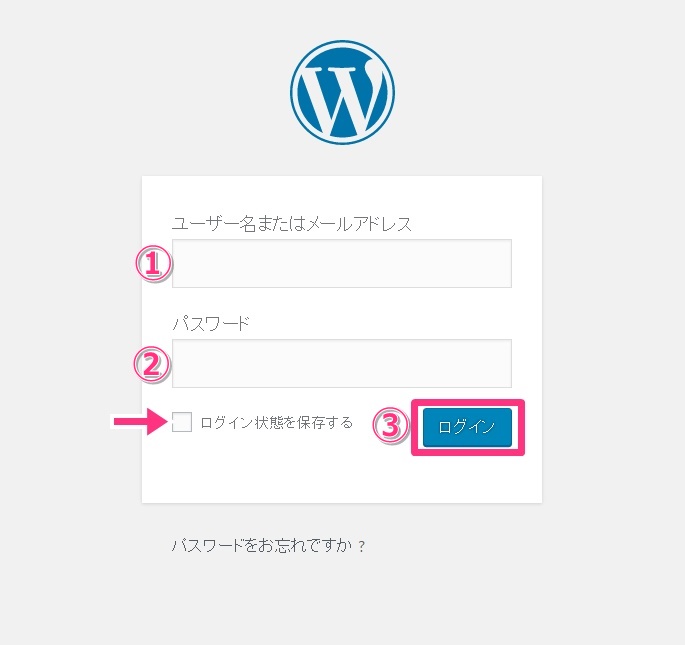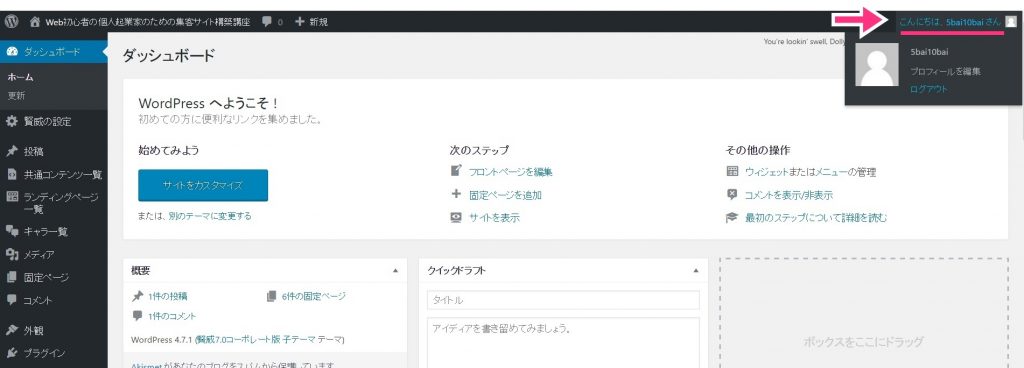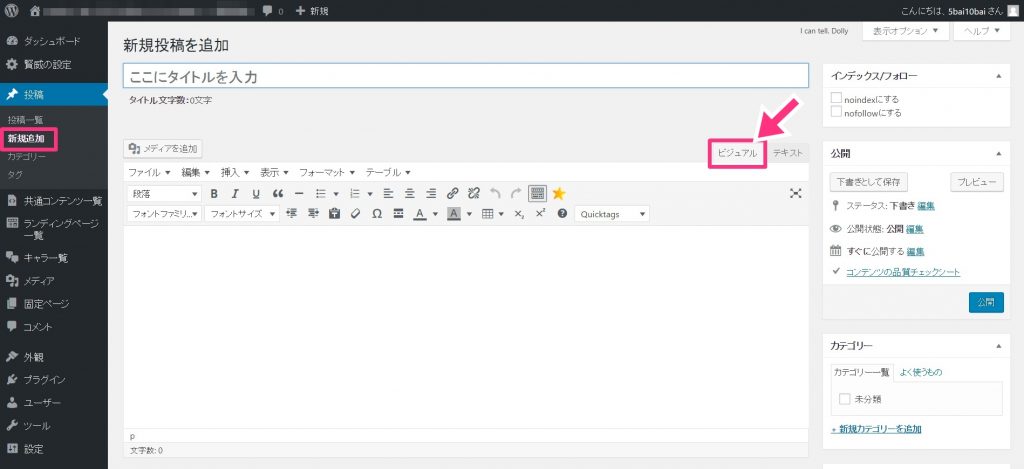WordPress(ワードプレス)の管理画面の概要と、管理画面にログインする方法、管理画面からログアウトする方法を解説します。
ワードプレスの管理画面 ログイン・ログアウトする
WordPress(ワードプレス)の管理画面は「ダッシュボード」と呼びます。このダッシュボードで、ワードプレスの設定をしたり、記事を投稿したり、サイトをデザインしたりします。
ユーザーが見ているサイトの裏で色々作業をするところですね。いわゆる舞台裏です。
では、まずログインをしましょう。
管理画面(ダッシュボード)のページにいきます。ページのアドレス(URL)は通常、下のように「http://独自ドメイン/wp-admin」となっています。
http://○○○○.com/wp-admin
adminは「administrator(アドミニストレーター)」の略で、「管理者」という意味です。アドレス(URL)を忘れても、ドメインに「/wp-admin」と追加すればいいわけです。
ログインページに入ったら、「①ユーザー名またはメールアドレス」と「②パスワード」を入力して、「③ログイン」ボタンをクリックします。
いちいち毎回パスワードなどを入力するのが面倒な場合は、「ログイン状態を保存する」にチェックを入れます。
これで管理画面(ダッシュボード)に入れました。
あまり使うことはないと思いますが、ログアウトする手順もここで覚えておきましょう。
ダッシュボードの右上に「こんにちは、○○○○さん」と書かれているところがあります。その文字の上にマウスを持っていくとウィンドウが開きます。
その中に「ログアウト」がありますので、クリックします。以上です。
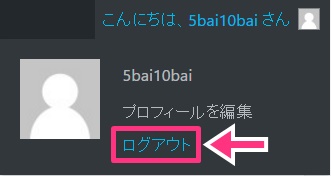
管理画面(ダッシュボード)の概要
ワードプレスのダッシュボードには、左側にメニューがあります。
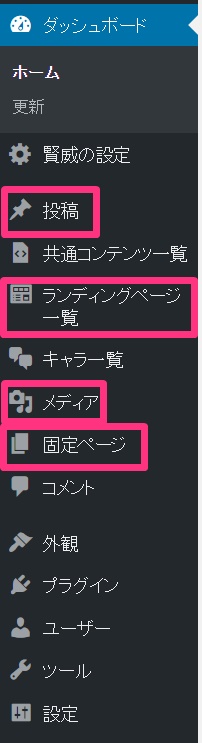
普段使用するのは、主に、記事を投稿するための「投稿」です。これはブログなど、日々更新する記事を投稿するときに使用するメニューです。
「固定ページ」は、企業やお店のサイトにある「ホームページ(サイトの表紙となるページ)」や「お問い合わせ」「アクセス(地図)」「料金」など、あまり更新しないページを作るときに使用します。
「ランディングページ一覧」や「LP」などと書かれているメニューは、その名の通りランディングページ(1枚の長いページ)を作るところです。これはテーマ(サイトを作るときのテンプレート)によって付いていたり、付いてなかったりします。
バズ部のXeoryや、ウェブライダーの賢威などのテーマには付いています。TCDというテーマにも付いていますが、固定ページの中で選択するようになっています。
「メディア」は、画像や動画、PDFなどのファイルを保存しておく場所です。記事に画像を載せる場合は、このメディアに保存してから引っ張り出してくるというイメージです。
記事投稿に使用するメニューは基本的に以上です。
WordPress(ワードプレス)の基本的な操作が分かるとスムーズにホームページの作成ができます。
WordPress(ワードプレス)の管理画面にログイン・ログアウトする方法も学べる『Zoom集客の学校』の評判はこちらをご覧ください。
→噂のZoom集客®の学校の評判とは?受講生の本音を大公開!
WordPress(ワードプレス)の管理画面にログイン・ログアウトする方法も学べる『Zoom集客®の学校』の主催会社を知りたい方は
日本現実化戦略研究所主催 久家邦彦さんの評判記事もお勧めです。
→日本現実化戦略研究所 久家邦彦さんの評判・口コミ【本当に結果が出るの?噂の真相について】